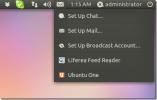Како инсталирати Ендлесс ОС
Ендлесс ОС је моћан, базиран на Дебиану Оперативни систем што обећава корисницима да могу да уживају у рачунарском искуству са пуним карактеристикама, чак и када немају интернетску везу.
У овом туториалу ћемо истражити како можете да креирате сопствени ПЦ без краја. Хајде да почнемо!
Преузмите Ендлесс ОС

Да бисте добили копију Ендлесс ОС-а, мораћете да одете на њихов званични сајт. Након што га отворите на веб локацији, потражите дугме „Преузми бескрајни ОС за бесплатно“ и кликните га да бисте прешли на страницу за преузимање.
На страници за преузимање потребно је да одаберете који ОС добијате ИСО. Покушавате да преузмете своје руке на Ендлесс ОС са Виндовс ПЦ-а? Кликните картицу „Фром Виндовс“ на страници. За Линук кликните картицу „Од Линук-а или Мац-а“.
Напомена: Ако користите Виндовс / Мац за подешавање Ендлесс ОС-а, следите упутства на страници да бисте креирали ИСО слику, а затим прескочите на одељак „Инсталација бесконачног ОС-а“ овог поста.
Под претпоставком да сте на Линуку, пронађите дугме „Преузми са Линук / Мац“ и кликните га. Кликом на ово открит ћете падајући мени са разним издањима Ендлесс ОС-а. Изаберите издање и започните преузимање одабиром торрента „Гет ИСО“.
Напомена: за преузимање Ендлесс ОС-а потребан је торрент клијент. Већина дистрибуција Линука подразумевано је једна. Међутим, ако немате инсталиран ниједан, кликните овде.
Када је преузимање завршено, извадите празан ДВД или УСБ флеш уређај, ставите га у рачунар на који планирате да инсталирате ОС и пређите на следећи део водича!
Стварање УСБ-а за покретање Ендлесс ОС-а
Већина рачунара ових дана нема ДВД уређај и захтева инсталирање са УСБ-а. Слиједите кораке у наставку како бисте поставили Ендлесс ОС УСБ стицк.
Корак 1: Најлакши начин за снимање ИСО слике на УСБ стицк на Линуку (као и за Мац и Виндовс) је коришћење Етцхер апликације. Иди до Етцхер.ио и преузмите најновије издање.

Корак 2: Отворите управитељ датотека на вашем Линук рачунару и кликните на фасциклу „Довнлоадс“. Једном у фасцикли за преузимање пронађите Етцхер ЗИП архиву, кликните десним тастером миша на њу и одаберите опцију "екстракт".
Корак 3: Пронађите фасциклу у коју је Етцхер извукао, двапут кликните на њу, а затим двапут кликните на датотеку АппИмаге у мапи да бисте покренули програм.
4. корак: Кликните на „одаберите слику“ да бисте додали ИСО датотеку Ендлесс ОС у Етцхер. Затим изаберите УСБ помоћу дугмета „селецт дриве“.
Корак 5: Кликните на „Фласх“ да бисте започели процес сагоревања. Када је процес завршен, уметните флеш диск у рачунар на који планирате да инсталирате Ендлесс ОС и конфигуришите га за учитавање са УСБ-а.
Инсталирајте Ендлесс ОС
Када учитате Ендлесс ОС, видећете екран за избор језика. Прођите кроз мени и одаберите језик на којем говорите, а затим кликните на „Даље“ да бисте наставили до следеће странице.

Након језичке странице, видећете страницу која вас пита да ли желите да тестирате ОС или га инсталирате. Изаберите опцију „Преобликујте овај рачунар са Ендлесс ОС“ опцијом.

Алат за бесконачну инсталацију ће вас питати „Да ли је ово бескрајна верзија ОС коју желите да користите?“ Изаберите дугме „Даље“ да бисте потврдили да јесте.

Након што у менију изаберете своју верзију Ендлесс ОС-а, од вас ће се затражити да конфигуришете чврсти диск на који ће ОС бити инсталиран. Помоћу падајуће листе одаберите чврсти диск на који желите да поставите Ендлесс. Када завршите, кликните на „Даље“ да бисте се пребацили на следећу страницу.

Кад је изабран диск, инсталацијски програм Ендлесс ОС ће почети форматирати и постављати партиције на вашем чврстом диску. Седите леђа и будите стрпљиви.

Када Ендлесс заврши процес форматирања, видећете поруку која вам говори да искључите рачунар. Следите упутства и учините то.

Постављање Ендлесс ОС-а
Прво што ћете видети када укључите Ендлесс је екран добродошлице. Овај екран добродошлице помоћи ће вам да конфигуришете и довршите поступак подешавања Ендлесс ОС-а.
На екрану добродошлице поново ћете видети мени за избор језика. Изаберите онај који говорите, а затим кликните на „Даље“.
Након странице са језиком видећете мени за избор тастатуре. Дозволите му да аутоматски изабере ваш изглед, а затим кликните "Даље" да бисте се кретали кроз пост инсталацију.

Након распореда тастатуре, од вас ће се затражити да прихватите услове коришћења за Ендлесс ОС. Кликните на „Прихвати и настави“ да бисте се сложили и прешли на следећи корак.

Након што пређете на страницу „услови коришћења“, видећете страницу „онлајн налога“ која вам омогућава да повежете свој Гоогле, Фацебоок и Мицрософт налог итд. Са ОС. Испуните их, а затим пређите на следећу страницу.
Напомена: Интернет рачуни нису опционални. Ако не желите да додате ниједан, кликните на „прескочи“.

После странице „Онлине рачуни“ бићете преусмерени на место за подешавање корисника. Попуните своје име и изаберите клизач „Заштићен лозинком“ ако желите да додате лозинку. Затим кликните на „Даље“.

После постављања корисника, пост-инсталација је завршена! Кликните на „Старт витх Ендлесс“ дугме да бисте користили свој нови ПЦ Ендлесс!

претраживање
Рецент Постс
Управљање Убунту услугама помоћу Боот Уп Манагер-а
Раније смо вам рекли како да поправите проблеме с покретањем Убунту...
Пренесите ИоуТубе и друге видео записе на радну површину без блица [Убунту]
Гмедиафиндер је Линук апликација која пружа услужни програм за стри...
Омогући обавештење системске траке за све апликације у Убунту 11.04
Обавештења о системској траци недавно су омогућена у Убунту Унити. ...


![Пренесите ИоуТубе и друге видео записе на радну површину без блица [Убунту]](/f/53bd9d22da7efdf0ed5995c7b3357c9e.jpg?width=680&height=100)